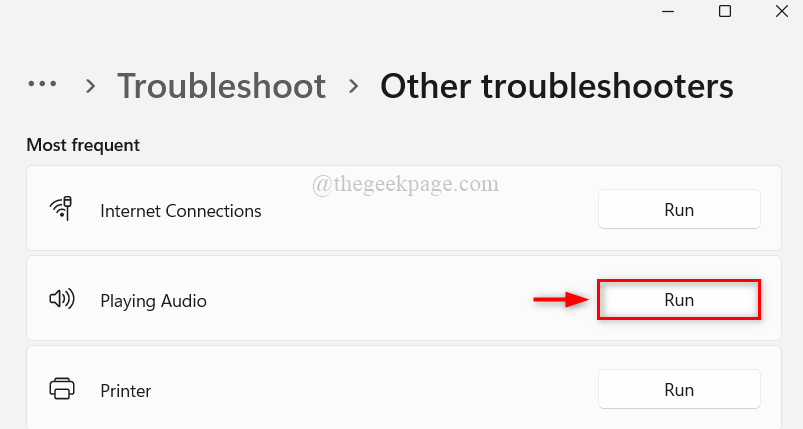პირველ რიგში, დარწმუნდით, რომ გაქვთ სტაბილური ინტერნეტ კავშირი
- Fortnite შეცდომის კოდის 83-ის გამოსასწორებლად, ჩართეთ თქვენი როუტერი, განაახლეთ ქსელის ადაპტერის დრაივერები ან გაუშვით ქსელის პრობლემების მოგვარების პროგრამა.
- განაგრძეთ კითხვა, რომ გაიგოთ დეტალური ნაბიჯები თითოეული მეთოდისთვის.

თუ თქვენ იღებთ წვეულებასთან შეერთება შეუძლებელია შეცდომის კოდი 83 შეტყობინება Fortnite-ში მეგობრებთან დაკავშირების მცდელობისას, ეს სახელმძღვანელო დაგეხმარებათ!
ჩვენ განვიხილავთ საერთო მიზეზებს და შემოგთავაზებთ WR ექსპერტების მიერ გამოცდილი გადაწყვეტილებებს პრობლემის მოსაგვარებლად, რათა შეუერთდეთ სხვა ჯგუფებს ან მოთამაშეებს შეუფერხებლად.
რა არის შეცდომის კოდი 83 Fortnite-ში?
შეცდომის კოდი 83 Fortnite-ში მიუთითებს ქსელის პრობლემაზე ან თქვენს ბოლოში ან თამაშის სერვერების გამო. ძირითადი მიზეზებია:
როგორ ვამოწმებთ, განვიხილავთ და ვაფასებთ?
ჩვენ ვმუშაობდით ბოლო 6 თვის განმავლობაში ახალი მიმოხილვის სისტემის შექმნაზე, თუ როგორ ვაწარმოებთ კონტენტს. მისი გამოყენებით, ჩვენ შემდგომში გადავაკეთეთ ჩვენი სტატიების უმეტესი ნაწილი, რათა მოგაწოდოთ ნამდვილი პრაქტიკული ექსპერტიზა ჩვენს მიერ შექმნილ სახელმძღვანელოებზე.
დამატებითი დეტალებისთვის შეგიძლიათ წაიკითხოთ როგორ ვამოწმებთ, განვიხილავთ და ვაფასებთ WindowsReport-ზე.
- სერვერის გათიშვა ან ტექნიკური მომსახურება.
- არასტაბილური ინტერნეტ კავშირი ან ქსელის გადატვირთულობა.
- არასწორად კონფიგურირებული როუტერი.
- როგორ დავაფიქსირო შეცდომის კოდი 83 Fortnite-ში?
- 1. დენის ციკლი თქვენი როუტერი
- 2. გაუშვით ქსელის პრობლემების მოგვარების პროგრამა
- 3. დროებით გამორთეთ Windows Firewall
- 4. განაახლეთ თქვენი ქსელის დრაივერი
- 5. გამორთეთ Houseparty ვიდეო ჩეთის ინტეგრაცია
- 6. ხელახლა დააინსტალირეთ თამაში
როგორ დავაფიქსირო შეცდომის კოდი 83 Fortnite-ში?
სანამ Fortnite-ში შეცდომის კოდის 83-ის გამოსასწორებლად პრობლემების მოგვარების ნებისმიერ ნაბიჯს გააგრძელებთ, გაიარეთ შემდეგი წინასწარი შემოწმებები:
- გადატვირთეთ თქვენი მოწყობილობა და შეამოწმეთ, გაქვთ თუ არა სტაბილური ინტერნეტ კავშირი.
- შეამოწმეთ თუ Fortnite თამაშის სერვერები გათიშულია და თუ VPN-ს იყენებთ, გამორთეთ იგი.
- სთხოვეთ თქვენს მასპინძელს დააჭიროს სამი ჰორიზონტალური ხაზიაირჩიეთ კონფიდენციალურობის ვარიანტი, აირჩიეთ საჯარო, ან სთხოვეთ თქვენს მეგობრებს შეუერთდნენ Epic Games-ის საშუალებით.
1. დენის ციკლი თქვენი როუტერი
- გამორთეთ როუტერი, გამორთეთ იგი და ამოიღეთ კაბელები მოდემიდან.
- დატოვე ისინი ისე, როგორც არის 30 წამის განმავლობაში.
- ახლა ისევ შეაერთეთ კაბელები მოდემში, შემდეგ თქვენს როუტერში.
დაელოდეთ მის დაწყებას; დენის ციკლით თქვენს როუტერს შეუძლია გაასუფთავოს მოწყობილობის ქეში, რაც საშუალებას აძლევს როუტერს აირჩიოს ნაკლებად ხალხმრავალი არხი.
2. გაუშვით ქსელის პრობლემების მოგვარების პროგრამა
- დაჭერა ფანჯრები + მე გასახსნელად პარამეტრები აპლიკაცია.
- Წადი სისტემადა დააწკაპუნეთ პრობლემების მოგვარება.
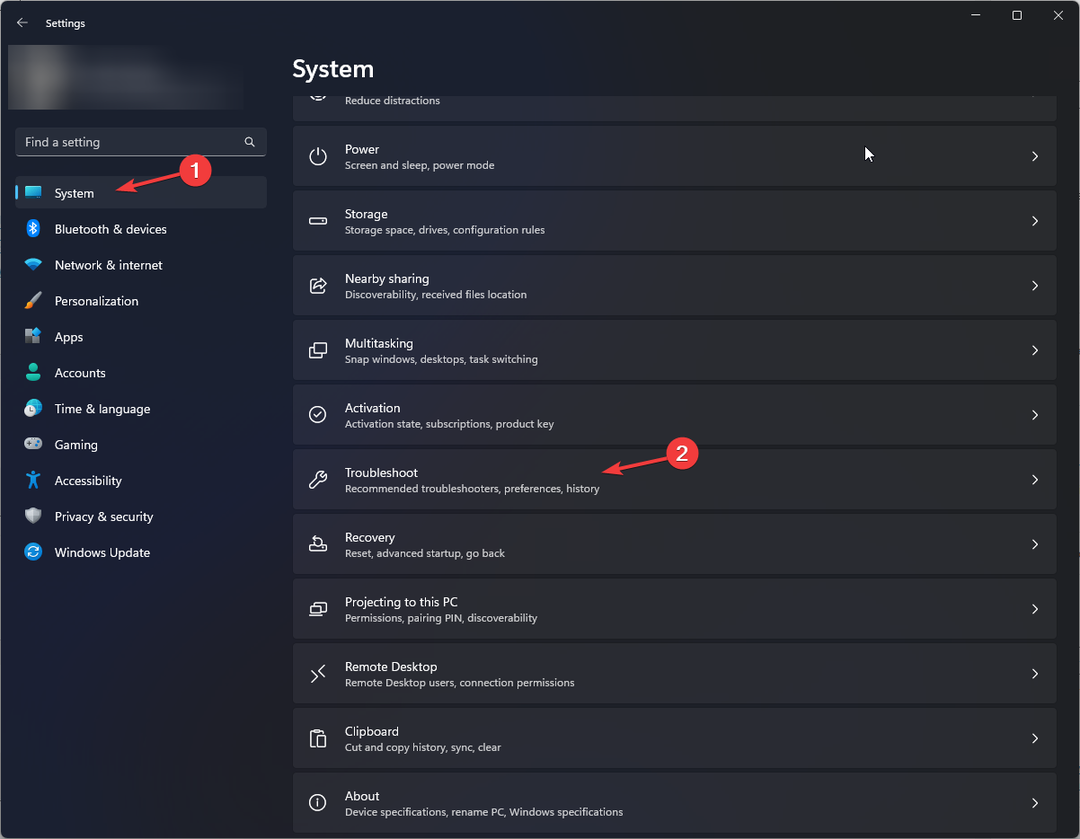
- დააწკაპუნეთ სხვა პრობლემების მოგვარების საშუალებები.
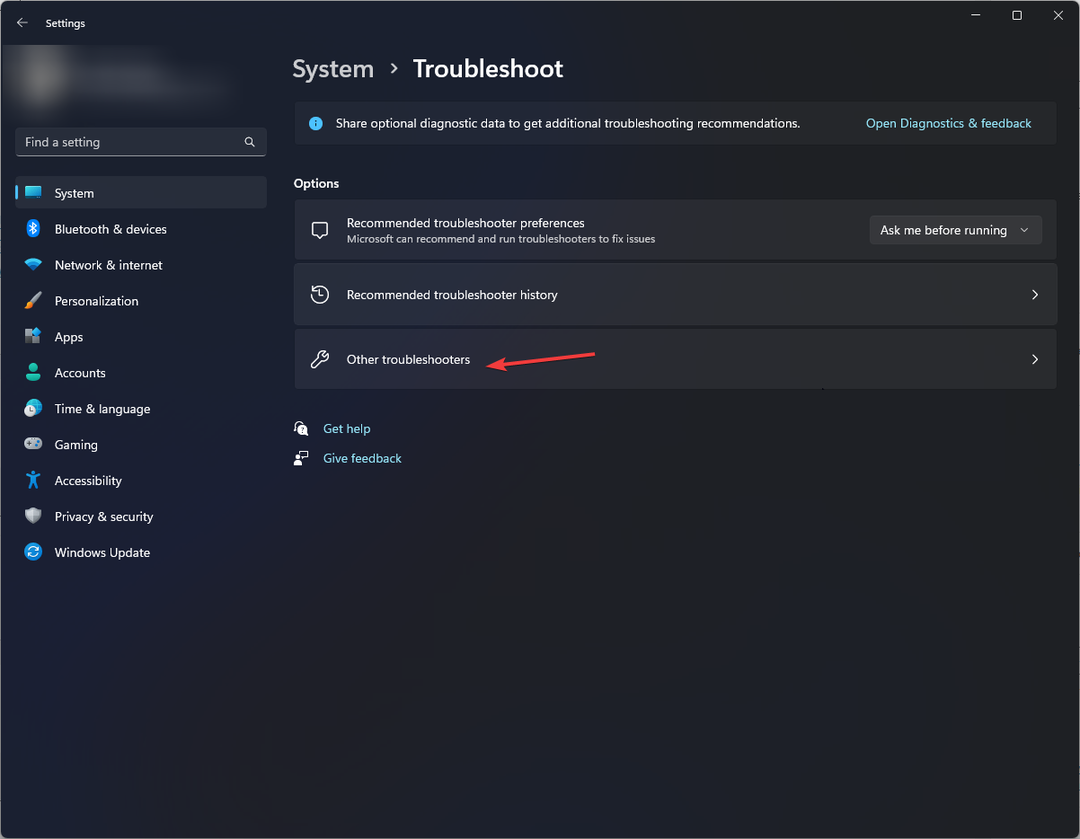
- შემდეგი, იპოვნეთ ქსელი და ინტერნეტი და დააწკაპუნეთ გაიქეცი.
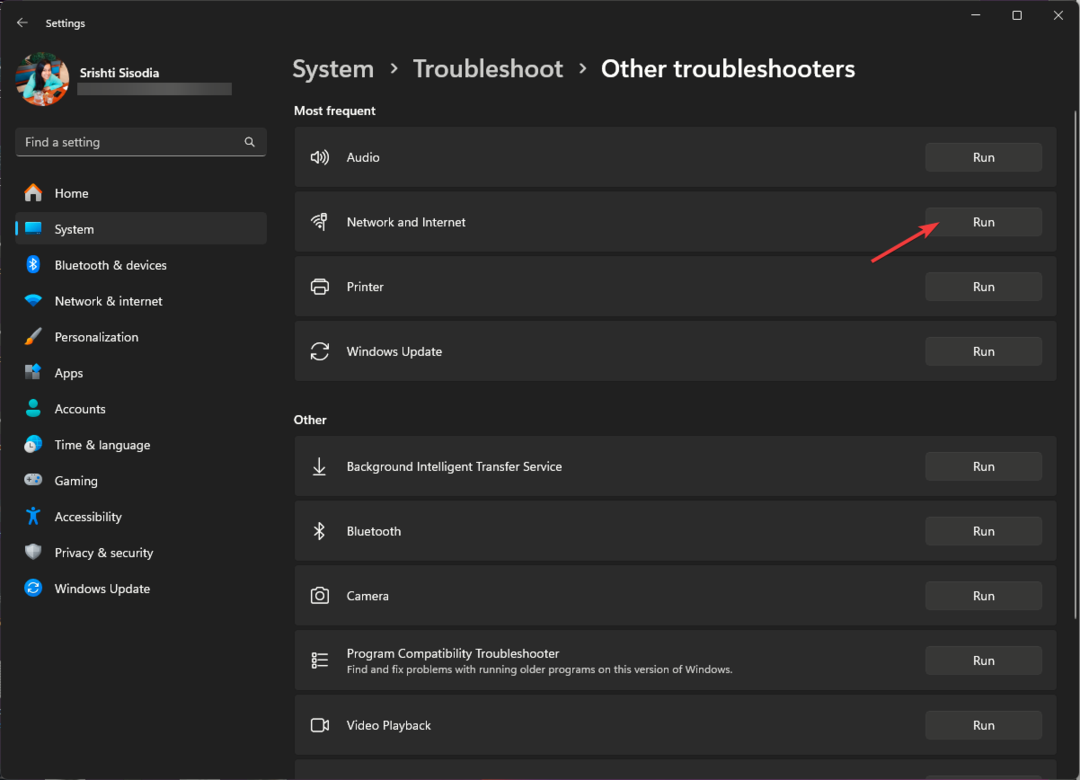
- მიჰყევით ეკრანზე მითითებებს პროცესის დასასრულებლად.
3. დროებით გამორთეთ Windows Firewall
- დააჭირეთ ფანჯრები გასაღები, ტიპი მართვის პანელიდა დააწკაპუნეთ გახსენით.
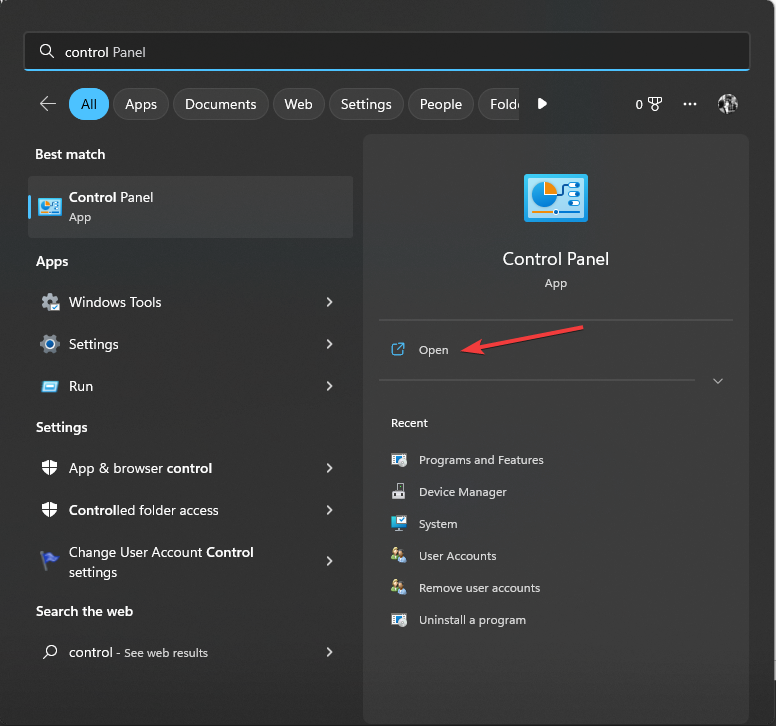
- აირჩიეთ კატეგორია როგორც ნახვა მიერ & დააწკაპუნეთ Სისტემა და უსაფრთხოება.
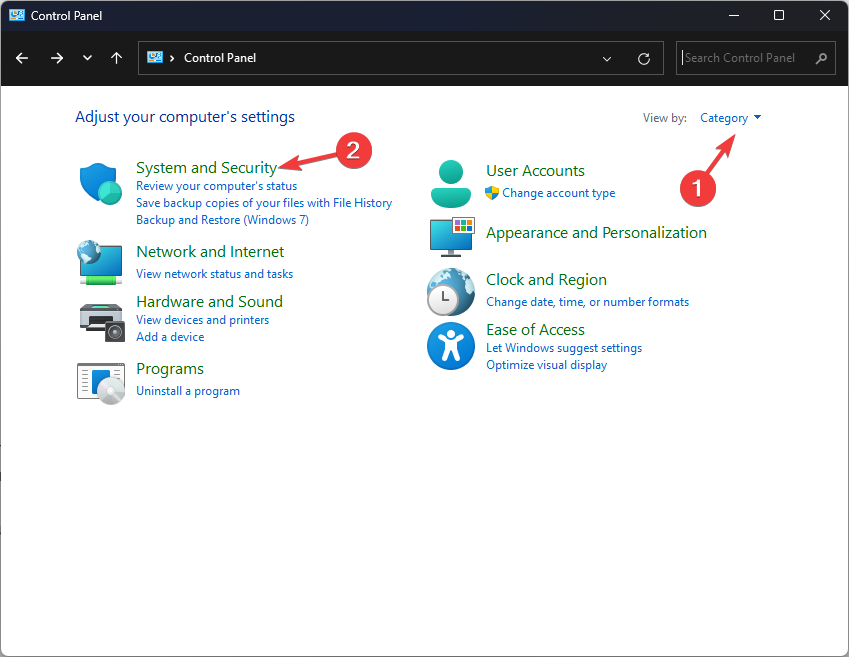
- შემდეგი, დააწკაპუნეთ Windows Defender Firewall.
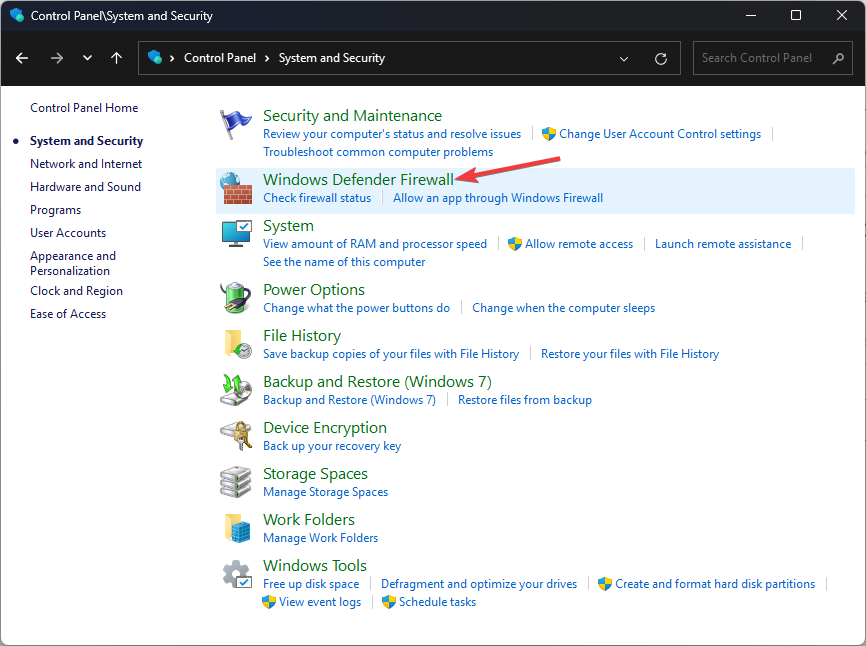
- დააწკაპუნეთ ჩართეთ ან გამორთეთ Windows Defender Firewall.
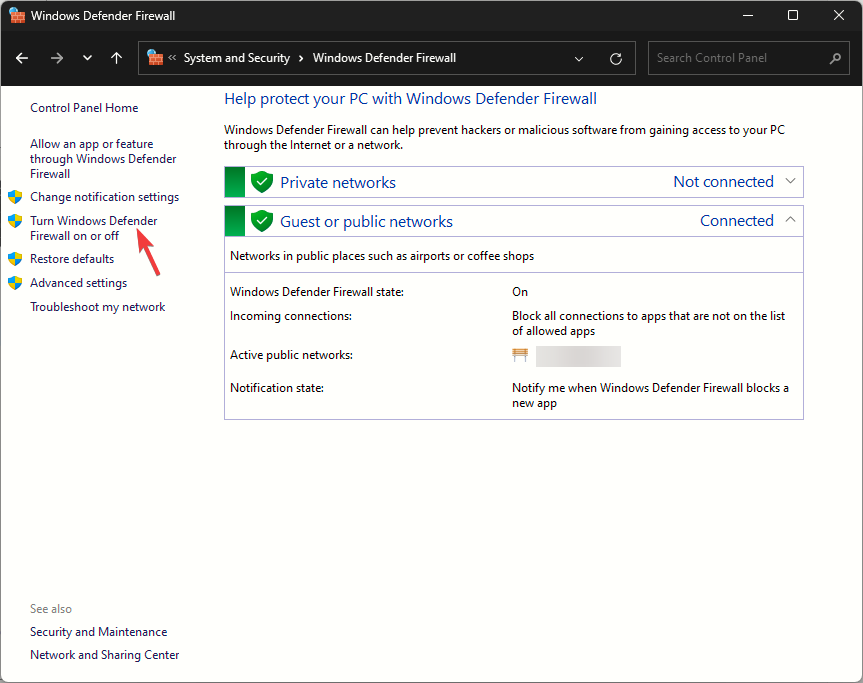
- შემდეგი, აირჩიეთ გამორთეთ Windows Defender Firewall (არ არის რეკომენდებული) ამისთვის პირადი და საზოგადოებრივი ქსელის პარამეტრები.
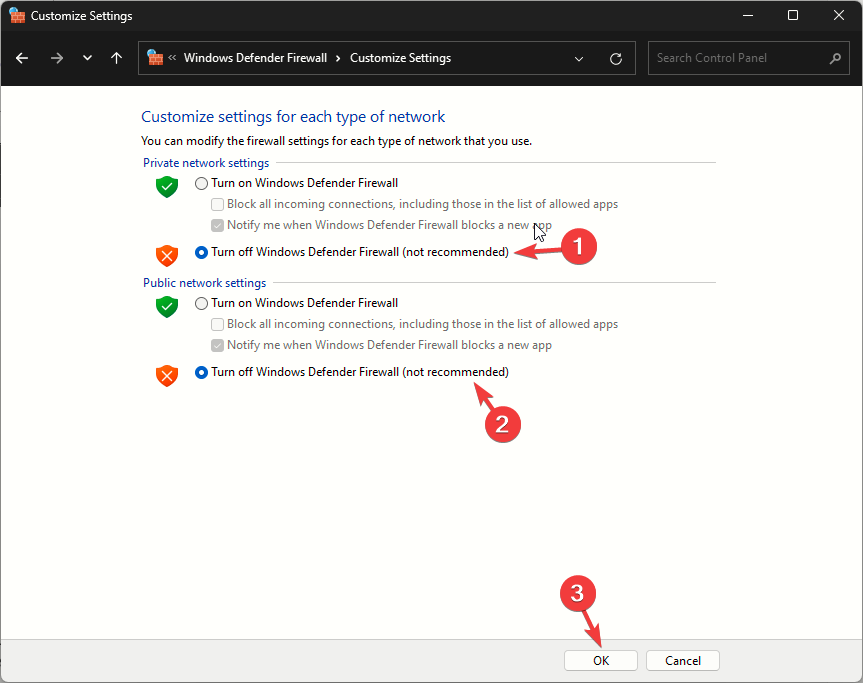
- დააწკაპუნეთ კარგი.
ახლა შეამოწმეთ, მოაგვარებს თუ არა თქვენს პრობლემას; დასრულების შემდეგ, შეცვალეთ ეს ნაბიჯები, რათა ჩართოთ Windows Firewall, რათა თქვენი სისტემა დაცული იყოს.
Firewall-ის გამორთვამ შეიძლება ასევე გაასუფთავოს სხვა შეცდომის შეტყობინებები, როგორიცაა რაღაც შეცდომა მოხდა Fortnite-ზე გადახდისას; წაიკითხეთ ეს სახელმძღვანელო მეტის გასაგებად.
- Microsoft ავითარებს ღრუბელზე დაფუძნებულ Windows განახლების დაბრუნებას
- როგორ გამოვასწოროთ შეცდომის კოდი 91 Fortnite-ზე
- #VALUE შეცდომა Excel-ში: როგორ გამოვასწოროთ იგი
- KB5031452 ბეტა არხზე არის აქ: წლის ერთ-ერთი ყველაზე პატარა ნაგებობა
4. განაახლეთ თქვენი ქსელის დრაივერი
- დაჭერა ფანჯრები + რ გასახსნელად გაიქეცი ფანჯარა.
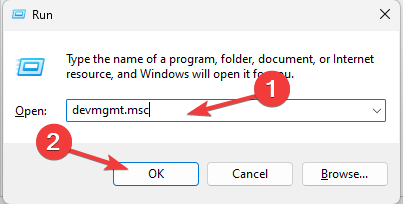
- ტიპი devmgmt.msc და დააწკაპუნეთ კარგი გასახსნელად Მოწყობილობის მენეჯერი აპლიკაცია.
- შემდეგი, მოძებნეთ Ქსელის ადაპტერები, დააწკაპუნეთ მარჯვენა ღილაკით ქსელის დრაივერი და აირჩიეთ დრაივერის განახლება კონტექსტური მენიუდან.
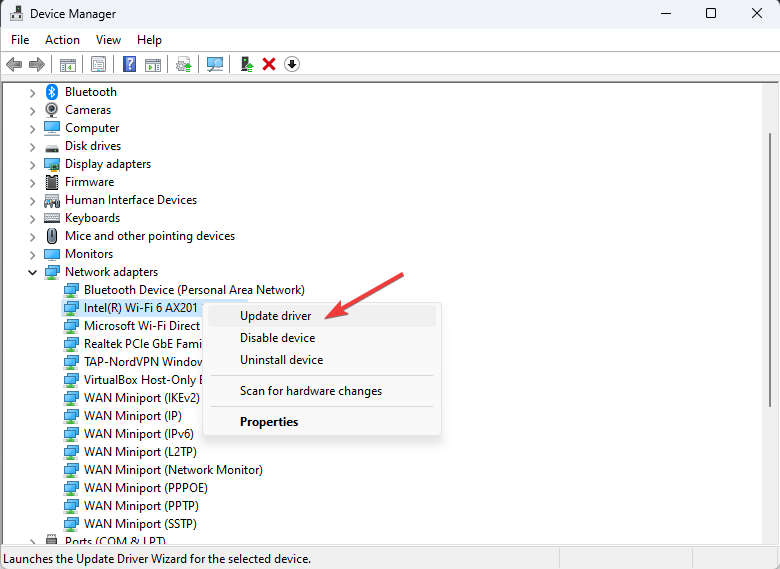
- დააწკაპუნეთ ავტომატურად მოძებნეთ მძღოლები.
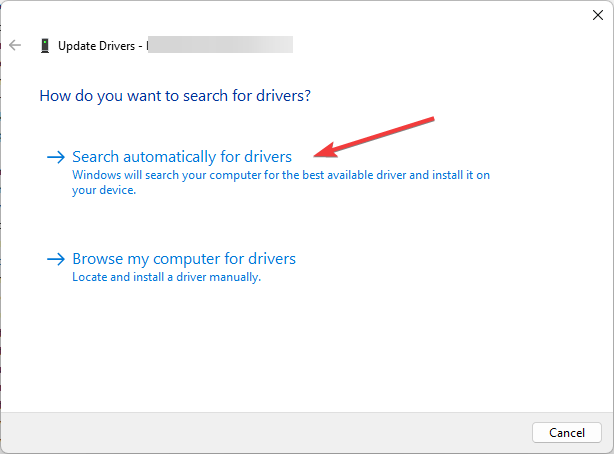
- მიჰყევით ეკრანზე მითითებებს პროცესის დასასრულებლად.
5. გამორთეთ Houseparty ვიდეო ჩეთის ინტეგრაცია
- გაუშვით თამაში და დააწკაპუნეთ პარამეტრები.
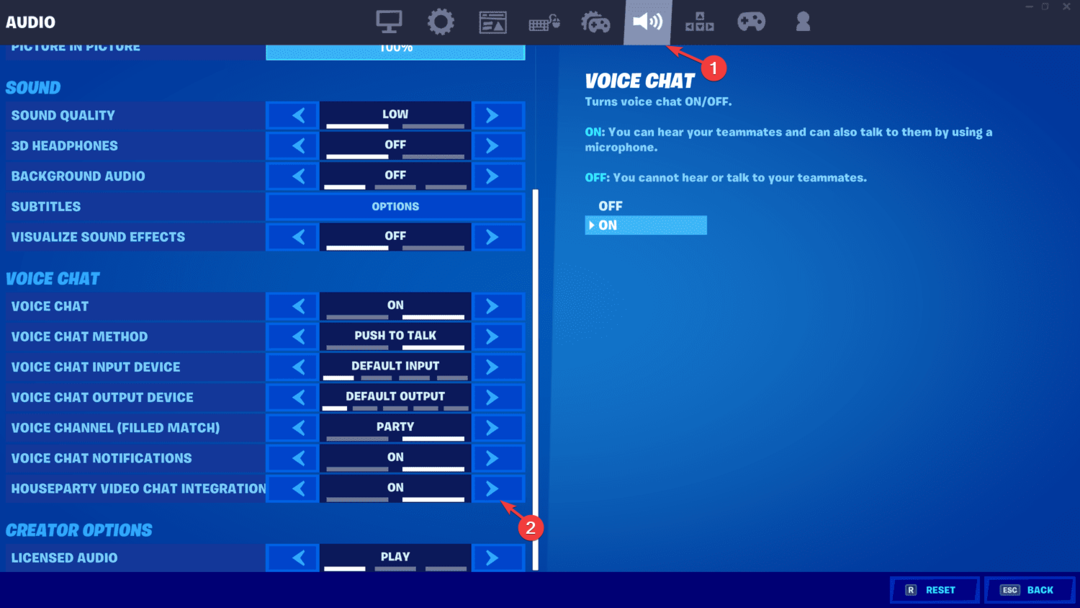
- Წადი აუდიო, ვეძებოთ სახლის ვიდეო ჩატის ინტეგრაციადა გამორთეთ.
6. ხელახლა დააინსტალირეთ თამაში
- დაჭერა ფანჯრები + მე გასახსნელად პარამეტრები აპლიკაცია.
- Წადი აპები, შემდეგ დააწკაპუნეთ დაინსტალირებული აპლიკაციები.
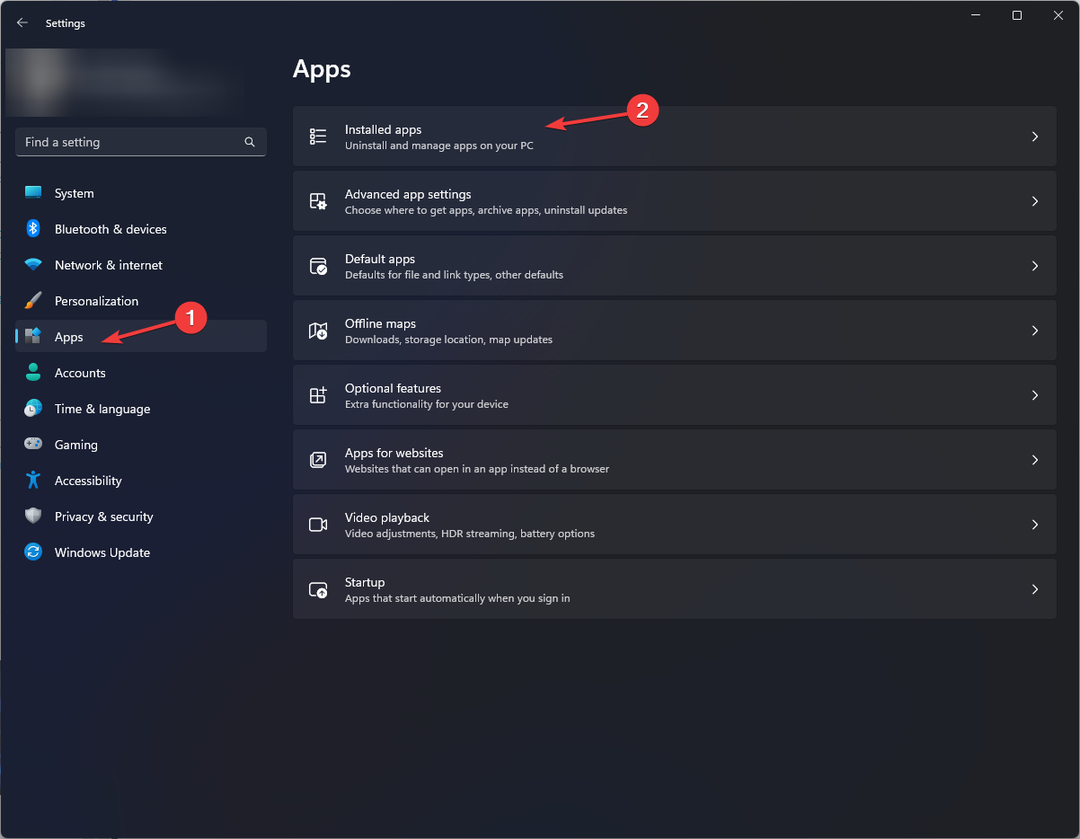
- იპოვნეთ Fortniteდააწკაპუნეთ სამ წერტილზე, შემდეგ აირჩიეთ დეინსტალაცია.
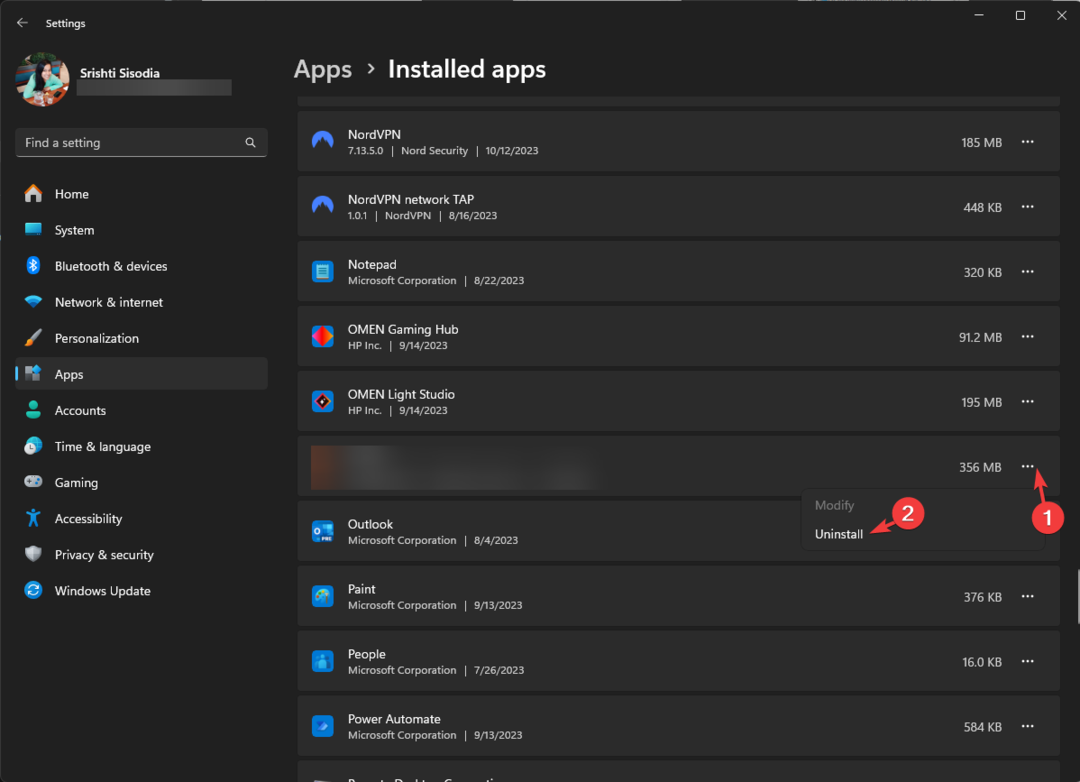
- დააწკაპუნეთ დეინსტალაცია კიდევ ერთხელ დასადასტურებლად.
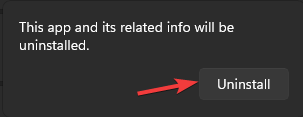
- დააჭირეთ ფანჯრები გასაღები, ტიპი ეპიკური თამაშები, და დააწკაპუნეთ გახსენით.
- Წადი ბიბლიოთეკა, ძებნა Fortniteდა აირჩიეთ Დაინსტალირება.
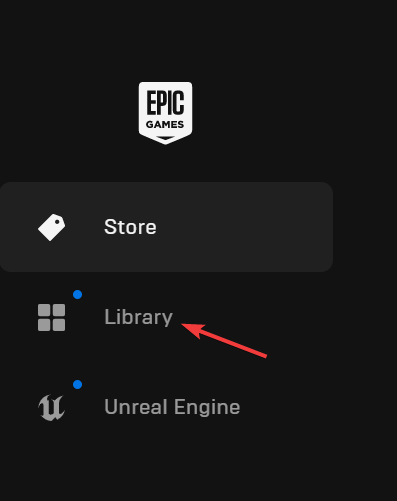
- დაელოდეთ პროცესის დასრულებას და შეამოწმეთ პრობლემა შენარჩუნებულია თუ არა.
თამაშის ხელახლა ინსტალაცია დაგეხმარებათ მსგავსი პრობლემების მოგვარებაში, როგორიცაა თამაშის უსაფრთხოების დარღვევები გამოვლინდა Fortnite-ზე; წაიკითხეთ ეს სახელმძღვანელო მეტის გასაგებად.
ასე რომ გამოსწორება ან თავიდან აცილება წვეულებასთან შეერთება შეუძლებელია შეცდომის კოდი 83, უნდა დარწმუნდეთ, რომ გაქვთ სტაბილური ინტერნეტ კავშირი და არ არის თამაშის სერვერის პრობლემები.
ასევე, დარწმუნდით, რომ Windows ოპერაციული სისტემა და ქსელის დრაივერები განახლებულია და მასპინძელმა ან თქვენმა მეგობარმა მოგცათ საკმარისი ნებართვა, შეუერთდეთ წვეულებას.
თუ Fortnite-ზე სხვა შეცდომის შეტყობინებებს წააწყდებით, როგორიცაა არასწორი თამაშის შესრულებადი ფაილის აპლიკაცია რაც ხელს შეგიშლით თამაშისგან, წაიკითხეთ ეს სახელმძღვანელო, რომ იცოდეთ გამოსწორებები.
გამოგვრჩა ნაბიჯი, რომელიც დაგეხმარა? ნუ დააყოვნებთ ამის ხსენებას ქვემოთ მოცემულ კომენტარების განყოფილებაში. ჩვენ სიამოვნებით დავამატებთ სიას.